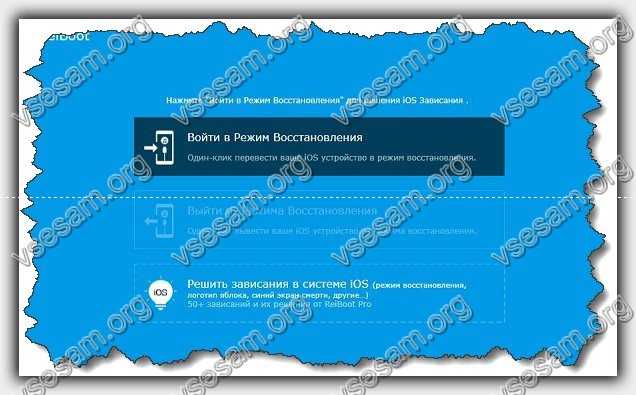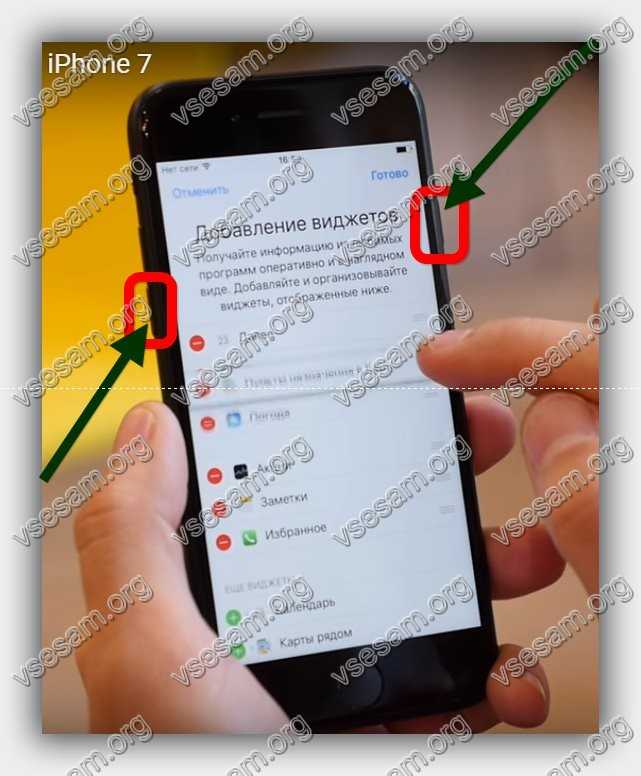- Если iPhone не включается или зависает
- Если экран темный или завис
- На iPhone 8 или более поздней модели, включая iPhone SE (2-го поколения)
- На iPhone 7 или iPhone 7 Plus
- На iPhone 6s или более ранней модели, включая iPhone SE (1-го поколения)
- Если iPhone включается, но зависает в процессе запуска
- Vsesam
- Завис айфон 7 – восстановите программой
- Что делать если завис айфон 7 и не выключается
- Второй вариант — что делать если завис iphone 7
- Перезагрузка зависших iPhone 7 и iPhone 7 Plus: инструкция в три шага
- Как ускорить iPhone 7. Лучшие 15 способов
- Вот как правильно настроить iPhone 7
- 1. Обновить iPhone до последней версии iOS
- 2. Проверить производительность аккумулятора
- 3. Не использовать «Режим энергосбережения»
- 4. Отключить бесполезный софт в «Siri и Поиск»
- 5. Остановить обновление контента в фоне
- 6. Очистить внутреннюю память iPhone
- 7. Избавиться от лишнего движения
- 8. Отключить автозагрузку софта
- 9. Избавиться от синхронизации фото и музыки
- 10. Выключить функцию «Экранное время»
- Вот на что ещё нужно обратить внимание
- 11. Помогает перезагрузка устройства
- 12. Можно очистить оперативную память
- 13. Много новых фото замедляют систему
- 14. Лучше использовать финальные версии iOS
- 15. Сторонние клавиатуры часто глючат
- Какой прирост скорости получим
Если iPhone не включается или зависает
Узнайте, что делать, если экран iPhone не реагирует на прикосновения либо устройство зависает при включении.
Экран iPhone темный или завис
iPhone завис и отображает только логотип Apple
Если экран темный или завис
Выполните действия для соответствующего устройства.
На iPhone 8 или более поздней модели, включая iPhone SE (2-го поколения)
- Нажмите и быстро отпустите кнопку увеличения громкости.
- Нажмите и быстро отпустите кнопку уменьшения громкости.
- Нажмите и удерживайте боковую кнопку, пока не отобразится логотип Apple.
- Если телефон не включается, выполните следующие действия, чтобы проверить оборудование и зарядить телефон. Может потребоваться зарядка в течение часа.
- Если телефон по-прежнему не включается, обратитесь в службу поддержки Apple.
На iPhone 7 или iPhone 7 Plus
- Нажмите и удерживайте боковую кнопку и кнопку уменьшения громкости, пока не появится логотип Apple.
- Если телефон не включается, выполните следующие действия, чтобы проверить оборудование и зарядить телефон. Может потребоваться зарядка в течение часа.
- Если телефон по-прежнему не включается, обратитесь в службу поддержки Apple.
На iPhone 6s или более ранней модели, включая iPhone SE (1-го поколения)
- Нажмите и удерживайте кнопку «Домой» и боковую или верхнюю кнопку, пока не появится логотип Apple.
- Если телефон не включается, выполните следующие действия, чтобы проверить оборудование и зарядить телефон. Может потребоваться зарядка в течение часа.
- Если телефон по-прежнему не включается, обратитесь в службу поддержки Apple.
Если iPhone включается, но зависает в процессе запуска
Если во время запуска появляется логотип Apple или красный либо синий экран, выполните следующие действия:
- Подключите iPhone к компьютеру. На компьютере Mac с macOS Catalina откройте приложение Finder. На компьютере Mac с macOS Mojave или более ранней версии либо на компьютере с Windows откройте приложение iTunes. Определите версию macOS, установленную на компьютере Mac.
- Выберите iPhone на компьютере.
- Подключив iPhone, выполните следующие действия:
- На iPhone 8 или более поздней модели, включая iPhone SE (2-го поколения): нажмите и быстро отпустите кнопку увеличения громкости. Нажмите и быстро отпустите кнопку уменьшения громкости. Затем нажмите и удерживайте боковую кнопку.




Источник
Vsesam
Могу предположить, что ваш айфон 7 или айфон 7 плюс завис и не выключается (и не перезагружается). Естестественно хотите узнать, как перезагрузить айфон 7 если завис экран.
Решение есть, только думаю вы не против узнать почему зависает iphone 7 или iphone 7 plus. Зависнуть может не только китайский и случится так может после обновления, при обновлении, при загрузке, периодически и постоянно.
У меня завис на яблоке после падения, но может «висеть» и на шнурке itunes или в режиме восстановления.
Может помните скандал с самовоспламеняющимся самсунг галакси 7? В то же время у последних iPhone не было проблем никаких, но с течением времени появились некоторые ошибки, в частности зависание приложений.
Проблема связана с iPhone 7 дополнительно описывается на официальном форуме поддержки Apple.
На практике это значит, что пользователи не могут принимать входящие вызовы и совершать исходящие.
Эта ошибка возникла после обновления прошивки до версии 10.1.1, хотя иногда проявляется и на iOS 10. Большая проблема в том, что перезагрузка и сброс до заводских настроек не помогают.
Сегодня айфон 7 обновился до версии iOS 11, но владельцы опять спрашивают, что делать, так, как и здесь седьмые смартфоны Apple иногда зависают.
Завис айфон 7 – восстановите программой
Если ваш айфон 7 завис, то можете быстро привести его в чувство специальной программой – скачать можете прямо здесь.
О личных данных не беспокойтесь – они останутся нетронуты, а вот сделать телефон рабочим можете всего в один клик.
Более того у вас будет возможность исправить множество ошибок, чтобы ситуация впредь не повторялась.
Попробуйте. Программа, проверенная временем и работает на всех iOS, даже на самой последней одиннадцатой.
Что делать если завис айфон 7 и не выключается
Независимо от того, используете ли вы новейший iPhone 7, ваше устройство может висеть. Что делать, если сенсорный экран не реагирует на прикосновения?
Нравится нам это или нет, но даже лучшая электроника может закапризничать. Это может произойти, и с вашим iPhone 7.
Что делать тогда? Оказывается, Apple подготовила решения для такого рода обстоятельств.
Первый — самый очевидный – принудительно выключить телефон. Для этого нажмите кнопку «Питания» и «Уменьшить громкость», примерно на 1 — 15 секунд – смартфон должен выключится и перезагрузится.
К сожалению, даже этот метод иногда может оказаться не эффективен.
Второй вариант — что делать если завис iphone 7
Второй вариант, напоминает диспетчер задач, известный из Windows, вызываемый сочетанием клавиш «Ctrl + Alt + Del».
Благодаря ему вы можете завершить работу приложения, которое вызывает проблемы и «зависает» телефон.
Для этого держите кнопку HOME (Домой) нажатой в течение 6 секунд. IPhone должен завершить проблемный процесс или приложение и вернуться на главный экран.
В целом айфон 7 это замечательно отполированная система, но как вы уже убедились самостоятельно и в ней бывают сбои.
Если зависания не происходят постоянно или периодически, то это не является вердиктом для телефона. Просто выполните указанные шаги выше.
ПРИМЕЧАНИЕ: если айфон 7 завис при обновлении, то кроме принудительного выключения также ничего не остается. Затем в случае надобности можете восстановить через itunes.
То же самое можете делать если iphone 7 завис при загрузке на яблоке – без разницы ios 10 или ios 11.
ВНИМАНИЕ: специалисты рекомендуют по крайней мере один раз в неделю перезагружать телефон айфон.
Если же устройство зависает постоянно или у вас возникли проблемы с запуском, доставьте его в сервисный центр – причина может оказаться аппаратной. Успехов.
Источник
Перезагрузка зависших iPhone 7 и iPhone 7 Plus: инструкция в три шага
Как принудительно перезагрузить iPhone 7 и iPhone 7 Plus — этим вопросом могут задаться те, у кого новинка случайно зависнет (идеальной техники все же не бывает). Старый способ с зажатием кнопок «Домой» (Home) и выключения «Power» не работает, ведь Apple заменила физическую клавишу под экраном на сенсорную, которая в случае критической ошибки тоже отключается.
К счастью, компания из Купертино придумала новую последовательность действий, которые приведут к хард ребуту iPhone 7 и iPhone 7 Plus:

- Зажмите кнопку выключения/блокировки смартфона (Power) справа.
- Не отпуская ее нажмите клавишу убавления громкость (Vol Down) на левой стороне iPhone.
- Держите до комбинацию до перезагрузки и появления заветного «яблочка» на дисплее.
Владельцам Android‑устройств такая комбинация может показаться весьма знакомой. Как мы видим, операция не стала сложнее, сменилась лишь одна клавиша, однако старых пользователей смартфонов Apple такой шаг компании может поставить в тупик. Впрочем, будем надеяться, что iPhone 7 и iPhone 7 Plus окажутся настолько же стабильными в работе, как и предыдущие гаджеты компании, а значит делать им Hard Reboot придется крайне редко.
Заметили ошибку? Выделите её и нажмите Ctrl+Enter или сообщите здесь.
Источник
Как ускорить iPhone 7. Лучшие 15 способов
iPhone 7 — самый популярный смартфон в России. По данным DeviceAtlas, больше 7% смартфонов Apple у нас именно «семёрки». И это закономерно: он уже не дорогой, но все ещё классный.
Вот только самолётом в 2019 назвать его уже достаточно трудно. Он вроде и тормозит не так часто, но точно не летает.
У меня под рукой как раз есть iPhone 7, и я знаю, как добавить ему побольше скорости.
Вот как правильно настроить iPhone 7
Сначала рекомендую заняться настройкой устройства: выключить ресурсоёмкие задачи, отказаться от тяжёлых сервисов, немного изменить привычки.
1. Обновить iPhone до последней версии iOS

Убедитесь, что используете последнюю версию iOS в меню «Настройки» > «Основные» > «Обновление ПО»
Если вы пользуетесь iOS 11, как можно скорее обновляйтесь на iOS 12. Разница в скорости работы колоссальная — она была заметна даже по первым тестовым версиям операционной системы.
Если решили остаться на iOS 10 именно из-за быстродействия, можете смело переходить на iOS 12. Скорость у них почти одинаковая, и актуальные фичи системы все же круче функций двухлетней давности.
2. Проверить производительность аккумулятора

Оцените производительность аккумулятора в меню «Настройки» > «Аккумулятор» > «Состояние аккумулятора»
Если видите пометку «Пиковая производительность», можете расслабиться — аккумулятор ещё живее живых и продолжает нормально работать.
Если аккумулятор перестал поддерживать нормальную пиковую производительность, он будет резать скорость работы iPhone 7. Лучше всего в этом случае заменить аккумулятор — сегодня это стоит копейки.
3. Не использовать «Режим энергосбережения»

Обязательно выключите его в меню «Настройки» > «Аккумулятор»
«Режим энергосбережения» отключает многие сервисы, которые работают в фоновом режиме. Сначала даже кажется, что устройство должно начать работать быстрее, но это не так.
Дело в том, что режим не только выключает задачи, но и режет производительность — сильно режет. Лучше держать зарядку поближе, чем эту фичу использовать.
4. Отключить бесполезный софт в «Siri и Поиск»

Выключите приложения, которыми не пользуетесь в меню «Настройки» > «Siri и Поиск»
В iOS 12 Apple объединила привычный поиск Spotlight с Siri. Голосовой ассистент теперь советует действия для приложений, и их большое количество лихо замедляет систему.
Рекомендую отключить те приложения, которыми вы не пользуетесь, чтобы ни Spotlight, ни Siri их даже не трогали. iPhone 7 скажет вам за это спасибо.
5. Остановить обновление контента в фоне

Отключите эту функцию в меню «Настройки» > «Основные» > «Обновление контента» > «Обновление контента»
«Обновление контента» — ещё один фоновый процесс, который замедляет устройство. Вы можете как выбрать приложения, которые не должны использовать эту функцию, так и отключить её полностью.
6. Очистить внутреннюю память iPhone

Для этого проще всего использовать рекомендации в меню «Настройки» > «Основные» > «Хранилище iPhone»
На моём основном iPhone Xs Max 256 ГБ памяти. Если забить её под завязку, становится видно, что смартфону тяжело. С iPhone 7 такая же история — ему нужно свободное пространство.
7. Избавиться от лишнего движения

Перейдите в меню «Настройки» > «Основные» > «Универсальный доступ» > «Уменьшение движения» и включите «Уменьшение движения»
Чем больше движения на экране, тем сложнее устройству — классическая догма. Отключаем системные и смотрим на разницу.
8. Отключить автозагрузку софта

Это можно сделать в меню «Настройки» > «iTunes Store и App Store»
На личном опыте убедился, даже загружать обновления приложений автоматом на относительно старом устройстве — не самая лучшая идея.
Лучше делать это вручную на ночь. Процедура несложная: нужно перейти в раздел обновлений в App Store и выбрать «Обновить все». Эффект того определённо стоит.
9. Избавиться от синхронизации фото и музыки

Выключите «Медиатеку iCloud» в меню «Настройки» > «Музыка» и «Фото iCloud» в меню «Настройки» > «Фото»
Синхронизировать «Медиатеку iCloud» (особенно с автозагрузкой музыки) и «Фото iCloud» на старом устройстве — ещё одна не самая лучшая идея.
Нет, если треков и фоток минимум, пользоваться можно. Если же активно потреблять контент, много снимать в поездках фото и видео, лучше перебрасывать все это вручную.
10. Выключить функцию «Экранное время»

Управление ей находится в меню «Настройки» > «Экранное время»
«Экранное время», которое следит, как вы используете iPhone, реально его замедляет. Кроме этого оно ещё и аккумулятор лихо разряжает.
Вот на что ещё нужно обратить внимание
Дальше о том, что я делаю, когда «семёрка» перестаёт вести себя адекватно. Что интересно, на скорость работы смартфона часто влияют далеко не самые очевидные вещи — например, фотки.
11. Помогает перезагрузка устройства

Устройство нужно сначала выключить, а потом снова включить
Если iPhone 7 начал неожиданно тупить без видимой причины, проще всего его перезагрузить.
12. Можно очистить оперативную память

Зажмите кнопку питания до появления ползунка выключения, зажмите кнопку «Домой» на секунд 10–15
Очистка оперативной памяти поможет, если какое-то приложение тупо её забило. Пробуйте.
13. Много новых фото замедляют систему

Отключить сканирование фотографий вручную не получится при всем желании
Мы уже писали про страшные возможности «Фото», которое знает всё о том, что вы снимаете.
Для этого программа использует фоновую индексацию, которая неслабо нагружает немолодой iPhone 7 — это особенно заметно, если залить пачку из пару тысяч снимков.
Вот только отключить эту фишку не получится, поэтому придётся какое-то время пострадать.
14. Лучше использовать финальные версии iOS

Тестовые могут быть с глюками, которые встречаются даже на самых новых iPhone
Обратил внимание на новые глюки в последних тестовых версиях iOS 12.3. Например, «Настройки» периодически замирают и не реагируют ни на что — в финальной iOS 12.2 такого нет.
15. Сторонние клавиатуры часто глючат

Безумно люблю стороннюю клавиатуру Google, но она может глючить даже на iPhone Xs Max
Например, мне безумно нравится клавиатура Gboard, которую для iPhone сделала Google. Вот только, как и остальные сторонние, она далеко не всегда нормально работает.
Какой прирост скорости получим
Первые десять советов помогут увеличить скорость работы iPhone 7 на 20-30% — на глаз и по личным ощущениям. Остальные пять дадут возможность избавиться от временных фризов, багов и глюков.
Лично я использую iPhone 7 как дополнительный смартфон, мне не нужны украшательства и многие другие особенности системы. Поэтому я использую все, что описал выше. Пробуйте!
Что там с вашими «семёрками», летать начали?
Источник